
Innehållsförteckning:
- Författare John Day [email protected].
- Public 2024-01-30 12:45.
- Senast ändrad 2025-01-23 15:11.
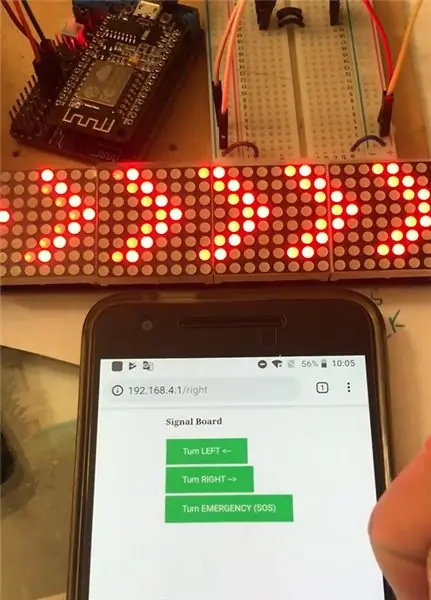
Jag vill använda telefonen för att styra LED -kortet som en blinkers. Så ESP8266 kommer att fungera som en åtkomstpunkt, mikrokontroller och även en server. Webbservern kommer att ha en enkel webbsida med tre knappar: Vrid VÄNSTER, Vrid HÖGER och Vrid SOS. Texten rullar på LED -korten. För koden har jag testat två väl underhållsbibliotek som är Arduino Core WiFi och ESP8266WebServer. Core WiFi har ingen bra förfrågningshanteringsfunktion. Så jag måste använda 'client.readStringUntil ( r)' för att läsa begäran och det är väldigt långsamt. Sedan byter jag till ESP8266WebServer -biblioteket och det fungerar bra.
Steg 1: Anslut LED -kortet till 5V strömförsörjning
Steg 2: Kabeldragning
Anslutningskoder från MAX7219 till NodeMCU
VCC - 5v
GND - GND
DIN - D7 - MOSI - GPIO 13
CS - D8 - GPIO 15
CLK - D5 - GPIO 14
Steg 3: Välj ditt LED -kortnamn
I det här exemplet använder jag FC16_HW. Läs mer här
Steg 4: Konfigurera Arduino IDE
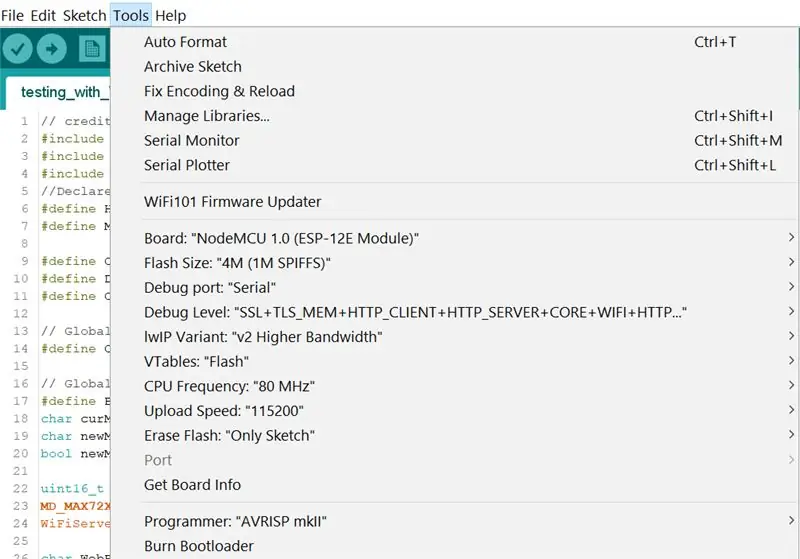
Detta är för NodeMCU 12E
Steg 5: Konfigurera WiFi AP
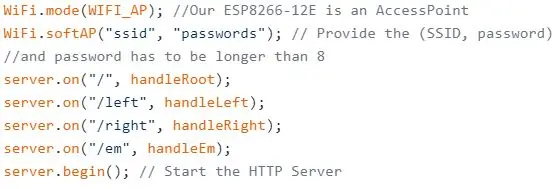
Steg 6: Hantera begäran med varje ogiltig funktion

Steg 7: Ladda upp min kod
*NOTERA:
Kom ihåg att byta stiften, hårdvarutyp
Min kod:
Rekommenderad:
Kontrollera flera lysdioder med Python och din Raspberry Pi: s GPIO -stift: 4 steg (med bilder)

Styrning av flera lysdioder med Python och din Raspberry Pi: s GPIO -stift: Denna instruktion visar hur du styr flera GPIO -stift på din RaspberryPi för att driva 4 lysdioder. Det kommer också att introducera dig till parametrar och villkorliga uttalanden i Python.Vår tidigare instruerbara användning av din Raspberry Pi: s GPIO -pins för att kon
ESP8266 NODEMCU BLYNK IOT Handledning - Esp8266 IOT Använda Blunk och Arduino IDE - Kontrollera lysdioder över Internet: 6 steg

ESP8266 NODEMCU BLYNK IOT Handledning | Esp8266 IOT Använda Blunk och Arduino IDE | Kontrollera lysdioder över internet: Hej killar i denna instruktion kommer vi att lära oss hur man använder IOT med vår ESP8266 eller Nodemcu. Vi kommer att använda blynk -appen för det. Så vi kommer att använda vår esp8266/nodemcu för att styra lysdioderna över internet. Så Blynk -appen kommer att anslutas till vår esp8266 eller Nodemcu
Kontrollera upp till 68 poäng med Arduino Mega och ESP8266: 14 steg

Kontrollera upp till 68 punkter med Arduino Mega och ESP8266: Genom att använda en elektrisk schematik som jag gjorde tillgänglig i PDF -format, i dagens projekt, är en Arduino Mega ansluten till ESP8266 för att få WiFi -funktion. Kretsen fungerar främst för bostadsautomatisering och fungerar också med Bluetooth och är
Kontrollera åtkomst till Arduino YÚN med MySQL, PHP5 och Python: 11 steg (med bilder)

Kontrollera åtkomst till Arduino YÚN med MySQL, PHP5 och Python: Hej vänner! Som ni vet, i september den nya premiärskölden för Arduino, Arduino YUN. Denna lilla vän har ett inbäddat Linux -system som vi kan köra allt du kan tänka dig (åtminstone hittills). Även om det finns väldigt lite information
8 Reläkontroll med NodeMCU och IR -mottagare med WiFi och IR -fjärrkontroll och Android -app: 5 steg (med bilder)

8 Reläkontroll med NodeMCU och IR -mottagare med WiFi och IR -fjärrkontroll och Android -app: Styrning av 8 reläväxlar med nodemcu och IR -mottagare via wifi och IR -fjärrkontroll och Android -app. Fjärrkontrollen fungerar oberoende av wifi -anslutning. HÄR ÄR EN UPPDATERAD VERSIONKLICK HÄR
